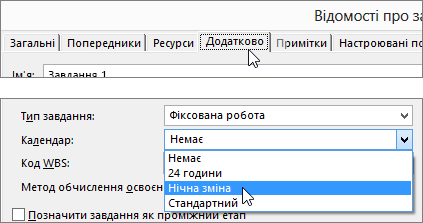Завдання можуть мати власні календарі. За замовчуванням завдання плануються на основі календар проекту. Щоб визначити унікальні або певні винятки, наприклад для обладнання, яке працює під час вільний час або переміщення офісу, яке може відбуватися лише у вихідні дні, можна створити календар завдань для окремих завдань. Календар завдання, пов'язаний із завданням, перевизначає календар проекту.
Примітка.: Завдання не заплановано належним чином або не відображається належним чином після застосування календаря завдання до завдання? Див . розділ Виправлення неполадок нижче.
-
На вкладці Проект у групі Властивості натисніть кнопку Змінити робочий час.
-
Натисніть кнопку Створити новий календар.
-
У діалоговому вікні Створення основного календаря введіть ім'я нового календаря, а потім виберіть, чи потрібно створити новий основний календар, чи створити календар на основі копії наявного.
-
Натисніть кнопку OK , щоб повернутися до діалогового вікна Змінення робочого часу .
-
Щоб змінити робочий тиждень для календаря завдання, перейдіть на вкладку Робочі тижні .
-
Виберіть рядок у таблиці, що позначає стандартний розклад для календаря завдання, а потім натисніть кнопку Докладно.
-
У діалоговому вікні Відомості для виберіть дні тижня, які потрібно змінити протягом планування завдання, а потім виберіть один із таких варіантів:
-
Використовувати робочий час за промовчанням у програмі Project для цих днів Виберіть стандартний робочий час із 08:00 до 22:00 і з 13:00 до 17:00 і з 13:00 до 17:00, з понеділка по п'ятницю та неробочий час у вихідні дні.
-
Установити неробочий час у днях Виберіть дні, на які не можна планувати роботу. Внесені зміни відображатимуться в календарі протягом усіх місяців.
-
Установіть дні для вказаного робочого часу Щоб установити робочий час для вибраних днів протягом усього розкладу, введіть час початку роботи в полях Від і час завершення роботи в полях Кому .
-
-
Клацніть завдання правою кнопкою миші, виберіть пункт Відомості, перейдіть на вкладку Додатково , а потім виберіть календар зі списку Календар .
Виправлення неполадок
Якщо створити календар для завдання, а потім призначити ресурс завданню, це завдання може вплинути на неробочий час у календарі ресурсів. Програма Project планує завдання на основі календаря проекту, а потім за календарем ресурсу (якщо ресурс призначено завданню).
Якщо застосовано календар завдання, Project ігнорує календар проекту. Натомість програма Project планує завдання на основі календаря завдання, а потім за календарем ресурсу (якщо ресурс призначено завданню). Календар ресурсу можна ігнорувати під час планування завдання, але пам'ятайте, що це може дозволити призначення роботи протягом неробочого часу ресурсу.
Якщо потрібно, щоб календар завдання контролюв планування та ігнорування календарів для певних ресурсів, призначених для роботи над завданням, виберіть завдання, на вкладці Завдання натисніть кнопку Відомості, перейдіть на вкладку Додатково, а потім установіть прапорець Ігнорувати календарі ресурсів.
Додаткові дії з календарями
Project дає змогу точно налаштувати планування, використовуючи кілька календарів. Варто зрозуміти, як вони взаємодіють, і знати, як це впливатиме на дати проекту. Ось ще кілька статей, які допоможуть отримати точніше уявлення про робочі та неробочі дні у вашій організації.
ПРОЕКТИ Установлення робочого часу, відпусток і вихідних днів для проекту Створити основного календаря Додавання свят у календар проекту
РЕСУРСИ Налаштування унікального розкладу для певного ресурсу Додавання часу відпустки для співробітника Змінення доступності ресурсу без використання календаря
Порада.: Якщо календар вам більше не потрібен, видаліть його.